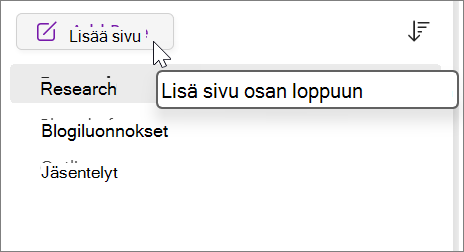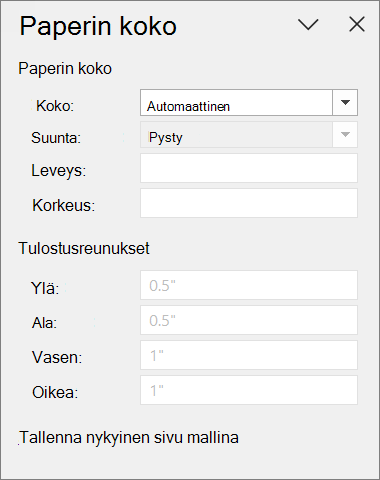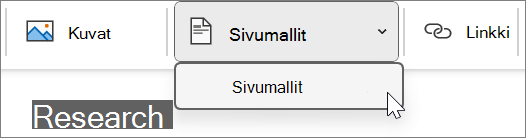Malli on ennalta luotu asettelu, jota voit käyttää uudella sivulla yhdenmukaisuuden lisäämiseksi ja aikaa säästääksesi. OneNote sisältää useita malleja, kuten koristeellisia sivujen taustoja ja tehtäväluetteloita. Voit luoda oman tai muokata olemassa olevaa mallia.
Voit käyttää OneNote-malleja sellaisinaan, muuttaa niitä haluamallasi tavalla tai luoda omia.
Uuden sivumallin luominen
-
Valitse näytön oikean laidan sivuluettelosta Lisää sivu. Voit myös painaa näppäinyhdistelmää CTRL + N.
-
Valitse valintanauhan valikossa Näytä ja valitse Paperin koko.
-
Määritä Paperin koko -tehtäväruutuun paperin kokoon ja tulostusreunuksiin liittyvät asetukset.
-
Lisää mahdollinen sisältö, jonka haluat näkyvän mallissa. Nämä tiedot lisätään jokaiselle uudelle sivulle, jossa käytetään tätä mallia.
-
Kun olet valmis, valitse Paperin koko -tehtäväruudun alareunasta Tallenna nykyinen sivu mallina.
-
Anna mallille nimi Tallenna mallina -valintaikkunassa ja valitse Tallenna.
Huomautus: Kun käytät mallia sivulla, voit valita mallin Mallit-tehtäväruudun Omat mallit -luettelosta.
Sivumallin mukauttaminen
-
Valitse Lisää > Sivumallit > Sivumallit.
-
Laajenna luokat valitsemalla Mallit-tehtäväruudussa luokkien nimien vieressä olevat pienet nuolet.
-
Valitse mukautettavan mallin nimi.
Näyttöön avautuu uusi mallin mukainen sivu.
-
Valitse valintanauhassa Näytä > Paperin koko.
-
Määritä Paperin koko -tehtäväruutuun paperin kokoon ja tulostusreunuksiin liittyvät asetukset.
-
Muokkaa tai poista olemassa olevan sivun sisältöä ja valitse Paperin koko -tehtäväruudun alalaidassa Tallenna nykyinen sivu mallina.
-
Anna mallille nimi Tallenna mallina -valintaikkunassa ja valitse Tallenna.
Huomautus: Kun käytät mallia sivulla, voit valita mukautetun mallin Mallit-tehtäväruudun Omat mallit -luettelosta.
Sivumallien luomisen parhaat käytännöt
-
Tekstiruudut, kuvat ja muu malliin lisättävä sisältö on helpompi kohdistaa, kun otat apuviivat väliaikaisesti käyttöön valitsemalla Näytä > Apuviivat. Ennen kuin tallennat työn, ota apuviivat pois käytöstä, ellei niiden ole tarkoitus näkyä lopullisessa mallissa.
-
Voit muotoilla tekstiä ja otsikoita käyttämällä kappaletyylejä (Aloitus > Tyylit) tyylin yhdenmukaisuuden lisäämiseksi.
-
Älä käytä kuvaa taustakuvana, ellei se ole välttämätöntä mallin rakenteen kannalta. Taustakuvat vaikuttavat tiedostokokoon, ja jos lähetät sivun sähköpostilla, kuvan päälle sijoitettu teksti saattaa muuttua kuvaksi. Sijoita kuvia mieluiten sivun ylä- ja alalaitaan tai sivuille tekstin taustan sijaan.
-
Varmista, että paikkamerkkiteksti on selvä ja helposti tunnistettavissa, jotta kuka tahansa mallia käyttävä näkee, mitä tietoa kunkin paikkamerkin tulee sisältää. Esimerkiksi yrityksen nimen sisältävää tekstiruutua voisi kutsua nimellä "[Yrityksen nimi]".
-
Varmista, että taulukot ja kuvat on sijoitettu selkeästi ja että niiden otsikot pysyvät erillään myöhemmin lisättävästä tekstistä. Tekstiruudut laajenevat, kun ne on täytetty sisällöllä, ja sivu voi nopeasti mennä sekavaksi.
-
Jotta malli voidaan tulostaa, valitse fontin väriksi sellainen väri, joka erottuu myös ilman taustaväriä.
-
Sijoita teksti ja objektit sivun tulostusreunusten sisäpuolelle.